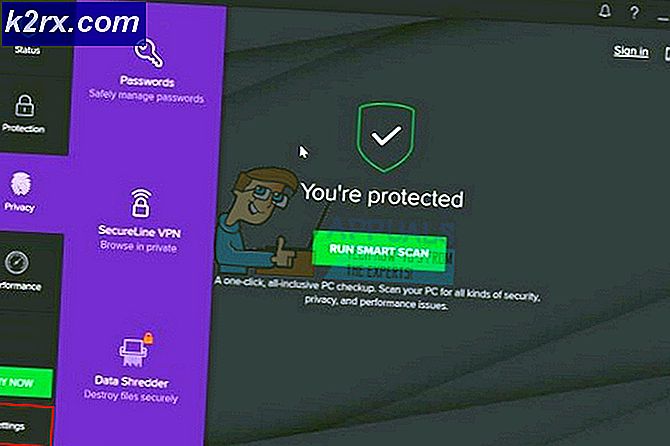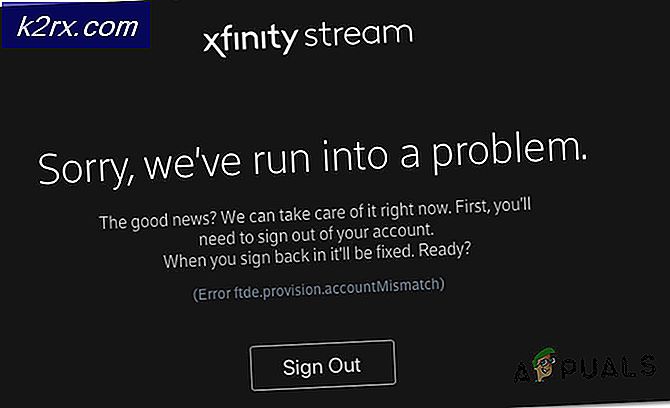BESTE GUIDE: Synaptics TouchPad taper innstillinger etter omstart
Den nyeste og beste iterasjonen av Windows Operating System - Windows 10 - kom ut med sin gode andel av kinks og quirks. Blant de mange kjennskapene som Windows 10, siden lanseringen, har hatt, er at oppgradering av en bærbar datamaskin til Windows 10 fører til at Synaptics (Touchpad) -innstillingene går tilbake til standardverdiene hver gang den bærbare datamaskinen startes på nytt etter at den har blitt oppgradert. Å måtte hele tiden angi sine foretrukne synaptikkinnstillinger hver gang de starter på nytt, kan det være ganske forverrende for Windows 10-brukere å si det mildt.
Heldigvis er dette problemet like lett å fikse som det er irriterende. Først og fremst, hopp på den offisielle nettsiden til produsenten av den bærbare datamaskinen, søk etter alle tilgjengelige drivere for den bestemte bærbare datamaskinen du eier, og kontroller at den bærbare datamaskinen har den nyeste Touchpad-driveren tilgjengelig. Hvis du installerer den nyeste Touchpad-driveren som er tilgjengelig for den bærbare datamaskinen din, ikke bli kvitt problemet, vær ikke redd, da det er en annen løsning som har fungert for nesten hver enkelt Windows 10-bruker som har lidd av dette problemet tidligere.
Denne løsningen krever at du lurer rundt med Windows 10-datamaskinens register, og det kan være en risikabel forsøk, så sørg for at du er super forsiktig når du bruker datamaskinens Registerredigering . For å fikse dette problemet og forhindre at din bærbare synaptics-innstillinger tilbakestilles hver gang du starter datamaskinen på nytt, må du:
Trykk Windows Logo- tasten + R for å åpne et Kjør. Skriv inn regedit i dialogboksen Kjør og trykk Enter .
PRO TIPS: Hvis problemet er med datamaskinen eller en bærbar PC / notatbok, bør du prøve å bruke Reimage Plus-programvaren som kan skanne arkiver og erstatte skadede og manglende filer. Dette fungerer i de fleste tilfeller der problemet er oppstått på grunn av systemkorrupsjon. Du kan laste ned Reimage Plus ved å klikke herI venstre rute i Registerredigering navigerer du til følgende katalog:
HKEY_LOCAL_MACHINE \ SOFTWARE \ Synaptics \ SynTP \
Bildet er kun for illustrasjon, følg den nøyaktige banen
Klikk på Installer i venstre rute for å vise innholdet i den høyre ruten. I den høyre ruten i Registerredigering finner du og dobbeltklikker på en nøkkel med navnet DeleteUserSettingsOnUpgrade . Erstatt hva som er i Verdidata- feltet for denne nøkkelen med 0 . Klikk på OK . Lukk Registerredigering .
Start datamaskinen på nytt, og de angitte Synaptics-innstillingene dine skal holdes selv etter at datamaskinen har startet på nytt.
PRO TIPS: Hvis problemet er med datamaskinen eller en bærbar PC / notatbok, bør du prøve å bruke Reimage Plus-programvaren som kan skanne arkiver og erstatte skadede og manglende filer. Dette fungerer i de fleste tilfeller der problemet er oppstått på grunn av systemkorrupsjon. Du kan laste ned Reimage Plus ved å klikke her